Για μερικούς, επιλέγοντας μεταξύ του GIMP και του Photoshop GIMP εναντίον του Photoshop: Ποιο είναι σωστό για εσάς; GIMP εναντίον Photoshop: Ποιο είναι σωστό για εσάς; Το Photoshop είναι η πιο δημοφιλής εφαρμογή επεξεργασίας εικόνων εκεί έξω και το GIMP είναι η καλύτερη δωρεάν εναλλακτική λύση σε αυτό. Ποια θα πρέπει να χρησιμοποιείτε; Διαβάστε περισσότερα είναι μια σκληρή απόφαση να κάνει. Για άλλους, όπως και εγώ, η επιλογή είναι πολύ απλή: το GIMP είναι 100% ελεύθερο και μπορεί να κάνει πολλά από αυτά που μπορεί να κάνει το Photoshop 13 Ελεύθερες Εναλλακτικές λύσεις για Photoshop, Illustrator, Lightroom και Περισσότερα 13 Ελεύθερες Εναλλακτικές λύσεις για Photoshop, Illustrator, Lightroom & Περισσότερα Τι γίνεται αν δεν θέλετε να ξοδέψετε 50 δολάρια το μήνα σε μια συνδρομή Creative Cloud; Τα καλά νέα είναι ότι υπάρχουν διαθέσιμες δωρεάν εναλλακτικές λύσεις. Εδώ είναι μερικά από τα καλύτερα. Διαβάστε περισσότερα . Κάνει αυτό που χρειάζομαι και αυτό είναι αρκετό.
Το GIMP είναι ιδιαίτερα σημαντικό για χρήστες που βρίσκονται στο Linux, όπου το Photoshop δεν αποτελεί καν έγκυρη επιλογή 7 Εφαρμογές που αποδεικνύουν ότι δεν χρειάζεστε Adobe Creative Suite σε Linux 7 Εφαρμογές που αποδεικνύουν ότι δεν χρειάζεστε Adobe Creative Suite σε Linux Η Adobe έχει αρνήθηκε να κάνει το Creative Suite συμβατό με το Linux, έτσι πώς επεξεργάζεστε φωτογραφίες, ταινίες και ήχο, δημιουργείτε διανύσματα και πολλά άλλα; Λοιπόν, δημιουργείτε τη δική σου δημιουργική σουίτα ανοιχτού κώδικα! Διαβάστε περισσότερα .
Αλλά για να ξεκλειδώσετε πραγματικά τις δυνατότητες του GIMP και να επιταχύνετε τη ροή εργασίας σας, θα πρέπει να μάθετε τις βασικές συντομεύσεις πληκτρολογίου - όπως ισχύει για σχεδόν κάθε άλλη εφαρμογή. Έτσι, εδώ είναι. Μάθετε τα καλά!
Βασικές συντομεύσεις εργαλείου
- Ε: Εργαλείο επιλογής ελλείψεων.
- F: Ελεύθερο εργαλείο επιλογής.
- M: Μετακίνηση εργαλείου.
- N: Μολύβι εργαλείο.
- O: Εργαλείο συλλογής χρωμάτων.
- R: Εργαλείο επιλογής ορθογωνίου.
- T: Εργαλείο κειμένου.
- Shift + C: εργαλείο περικοπής.
- Shift + E: εργαλείο γόμας.
- Shift + G: Εργαλείο πλήρωσης κουβά.
Επεξεργασία συντομεύσεων
- 1: Επαναφέρετε το ζουμ σε 100%.
- Διαγραφή: Καθαρίστε την τρέχουσα επιλογή.
- Shift + Q: Εναλλαγή γρήγορης μάσκας.
- Ctrl + D: Αντιγραφή της τρέχουσας εικόνας.
- Ctrl + T: Εναλλαγή ενεργής επιλογής.
- Ctrl + Comma: Συμπληρώστε το χρώμα του προσκηνίου.
- Ctrl + Περίοδος: Συμπληρώστε το χρώμα φόντου.
- Ctrl + Shift + J: Προσαρμογή εικόνας σε παράθυρο.
Άλλες χρήσιμες συντομεύσεις
- F11: Εναλλαγή λειτουργίας πλήρους οθόνης.
- Σελίδα επάνω: Μεταβείτε στο επόμενο επίπεδο.
- Σελίδα προς τα κάτω: Μεταβείτε στο προηγούμενο επίπεδο.
- Ctrl + M: Συγχώνευση ορατών επιπέδων.
- Ctrl + Alt + O: Άνοιγμα εικόνας ως νέου στρώματος.
- Ctrl + Shift + E: Εξαγωγή εικόνας ως αρχείου.
- Ctrl + Shift + N: Δημιουργήστε ένα νέο επίπεδο.
- Ctrl + Shift + R: Εναλλαγή κανόνων.
- Ctrl + Shift + V: Επικόλληση ως νέα εικόνα.
Ποιες συντομεύσεις πληκτρολογίου χρησιμοποιείτε περισσότερο στο GIMP; Υπάρχουν κάποια σημαντικά πράγματα που μου άφησε; Ενημερώστε μας στα παρακάτω σχόλια!

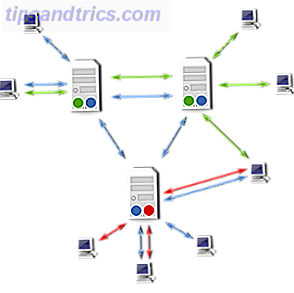

![Καθαρίστε τη διαφήμισή σας στο Facebook με το φιλτράρισμα κοινωνικών εφαρμογών [Weekly Facebook Tips]](https://www.tipsandtrics.com/img/internet/678/clean-up-your-facebook-news-feed-with-social-fixer-filtering.jpg)